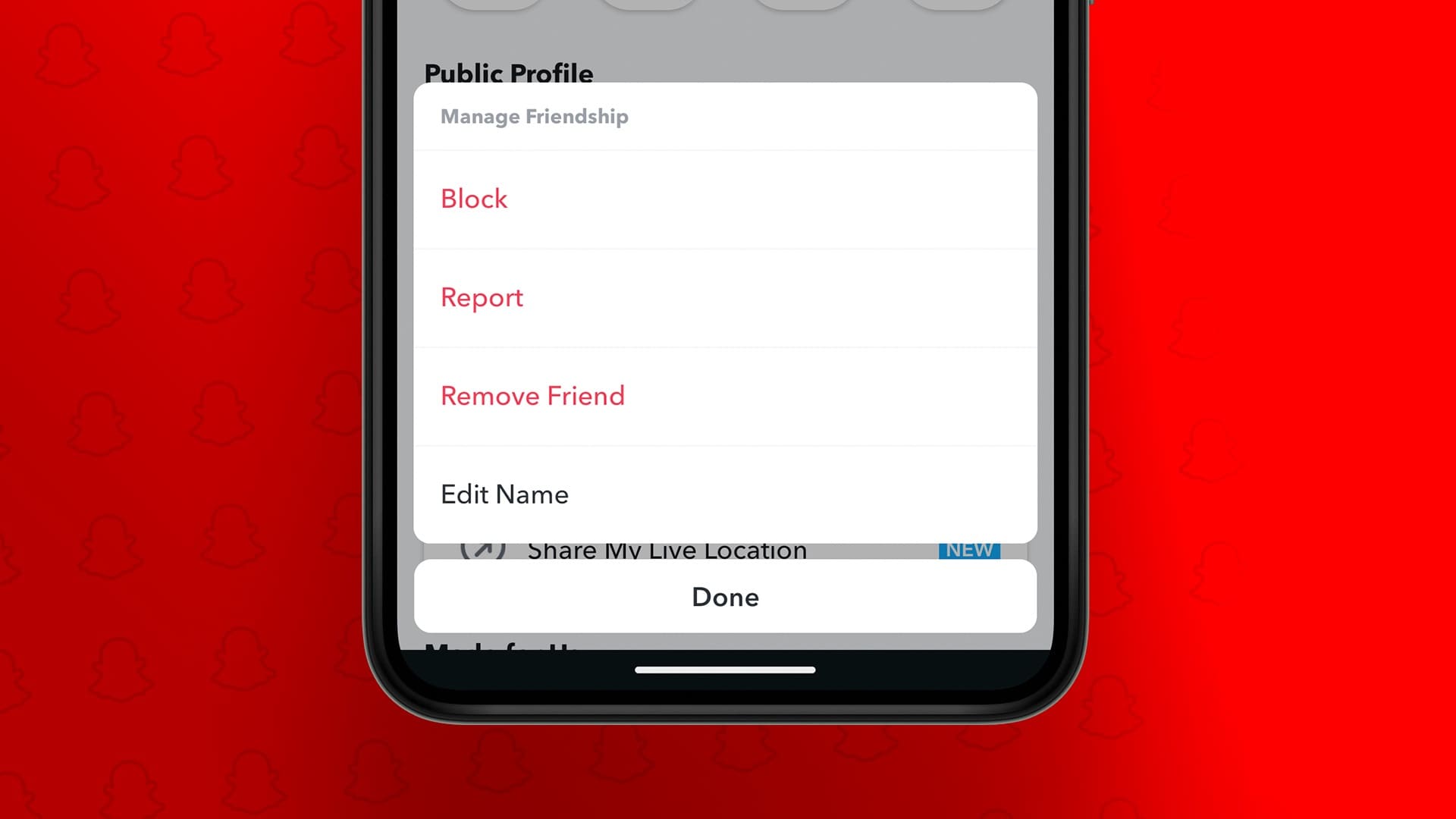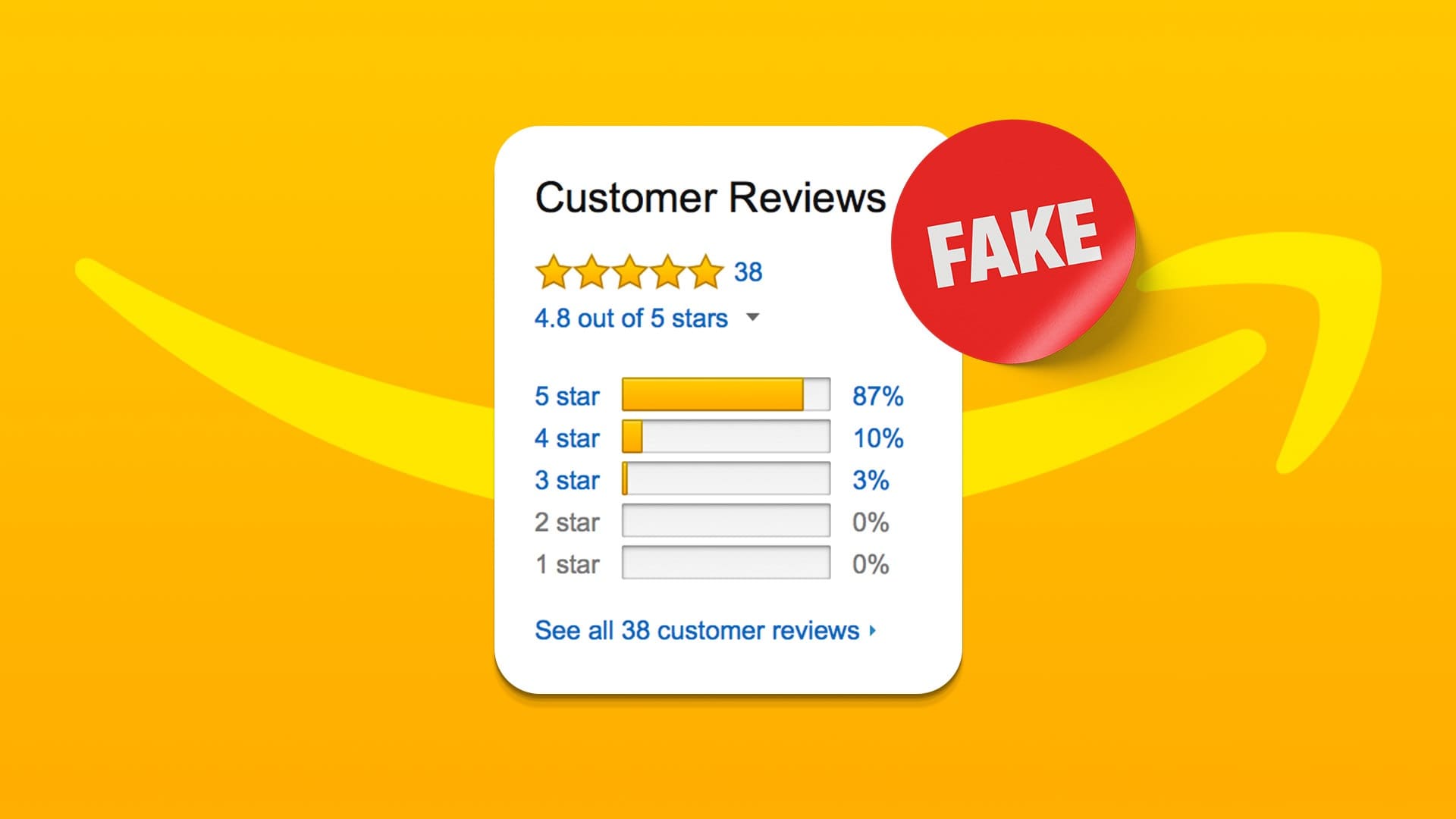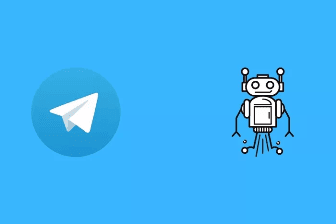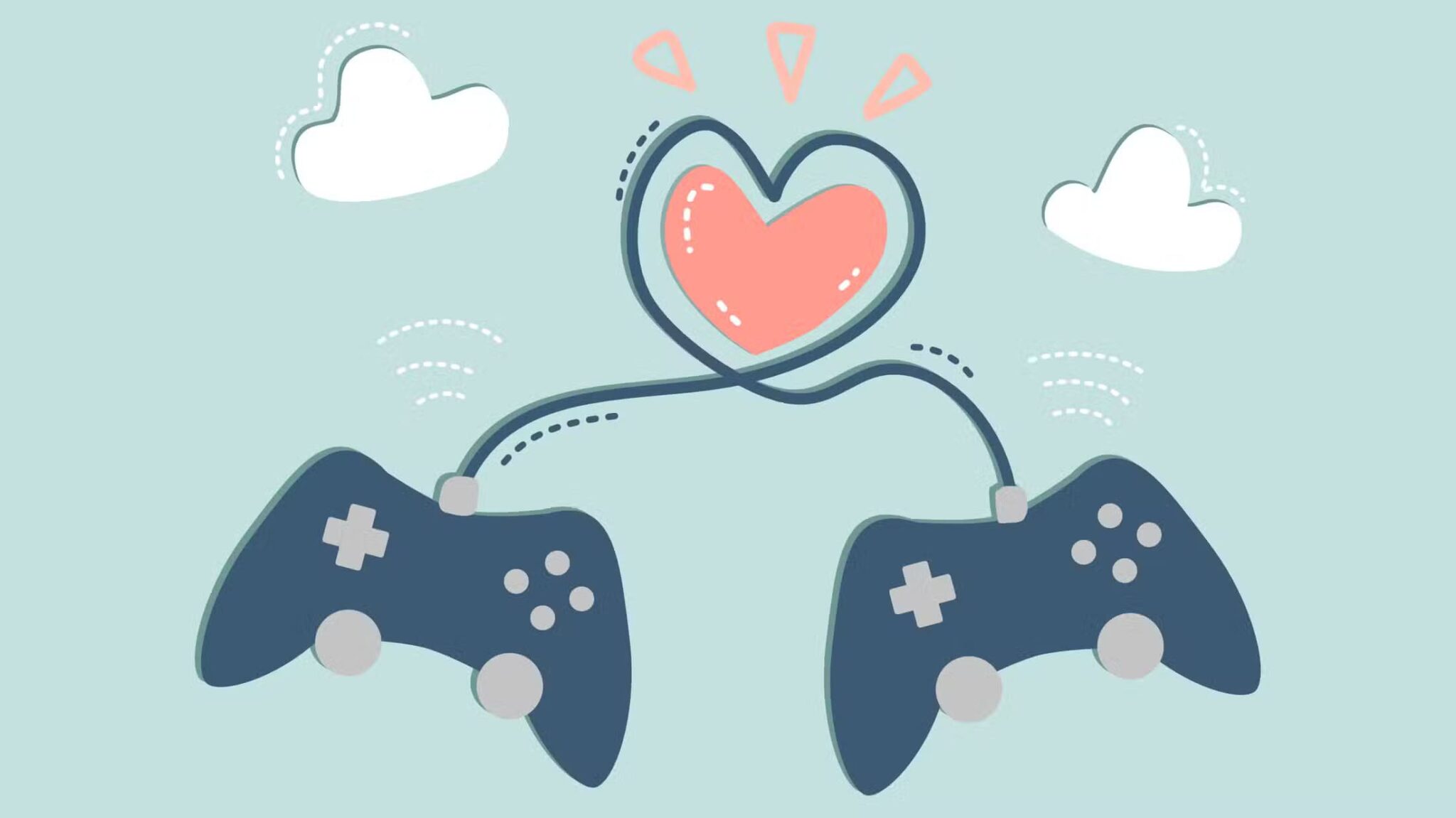Google Chrome klarer sig bedre end konkurrerende browsere.Mac- og Windows-operativsystemer. Google Chrome kan dog nogle gange opføre sig mærkeligt på din Mac. For eksempel har vi set Google Chrome åbne automatisk ved opstart. Selvom det ville være fint, er det ikke alle, der åbner deres Mac for at browse. Heldigvis kan du forhindre Google Chrome i at åbne ved opstart på din Mac.
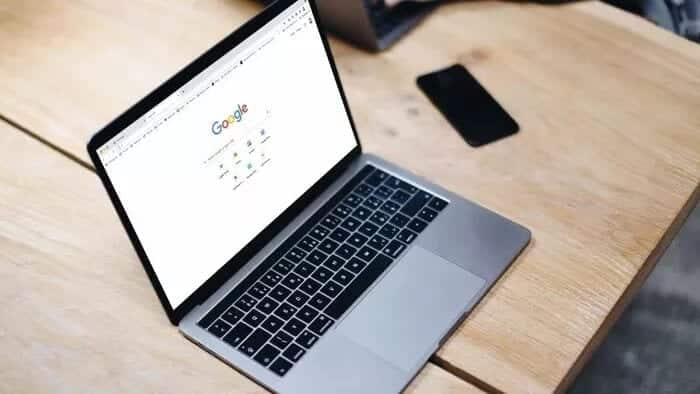
Vi kan forstå åbning af applikationer. Sky lagring Eller en adgangskodeadministrator ved opstart på din Mac. Det er vigtigt at holde filer og mapper synkroniseret på macOS. Det er dog ikke alle, der ønsker at køre Google Chrome eller Musikstreamingtjenester som Spotify Automatisk ved opstart på Mac.
Sådan forhindrer du Google Chrome i at åbne ved opstart på din Mac. Løsningerne nedenfor gælder også for andre tredjepartsapps, der starter, når du logger ind på systemet.
1. Brug docken
Applikationer som: OneDrive Eller 1Password vises på din Macs menulinje ved opstart. Dette er dog ikke tilfældet med Google Chrome.
Du finder apps som Google Chrome og Spotify allerede åbne på din Macs Dock. For at stoppe denne adfærd skal du holde musen over Chrome-appen på Dock og højreklikke på den.

Hvis du bruger en trackpad, skal du trykke med to fingre på appikonet. Vælg derefter Valgmuligheder, og deaktiver indstillingen "Åbn ved login".
Fra nu af vil du ikke se Google Chrome åbne automatisk, når du starter på din Mac.
2. Brug menuen Systemindstillinger
Apple tilbyder en nem måde at kontrollere, om alle apps åbner automatisk ved opstart på din Mac. Ved hjælp af denne metode kan du se Google Chrome, andre apps og tjenester, der starter ved opstart.
Følg de følgende trin.
Trin 1: Klik på ikonet Apple Den lille i øverste venstre hjørne.
Trin 2: Åbn menuen Systemindstillinger.
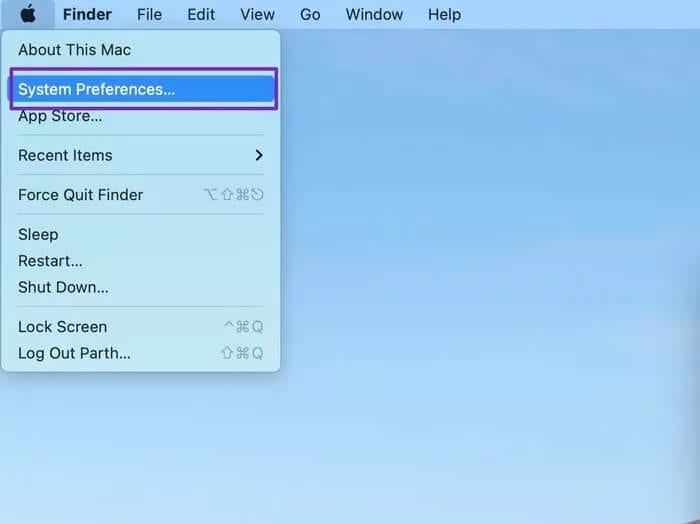
Alternativt kan du bruge Command + Mellemrumstasten og søge efter Systemindstillinger.
Trin 3: gå til Brugere Og grupper.
Trin 4: Vælg din konto, og klik på Elementer Log ind fra højre side.

Trin 5: For at foretage ændringer skal du klikke på det lille låseikon i nederste venstre hjørne og godkende dig selv med Mac-adgangskode.
Trin 6: Find Ansøgning Som du vil fjerne fra åbning ved opstart på din Mac.
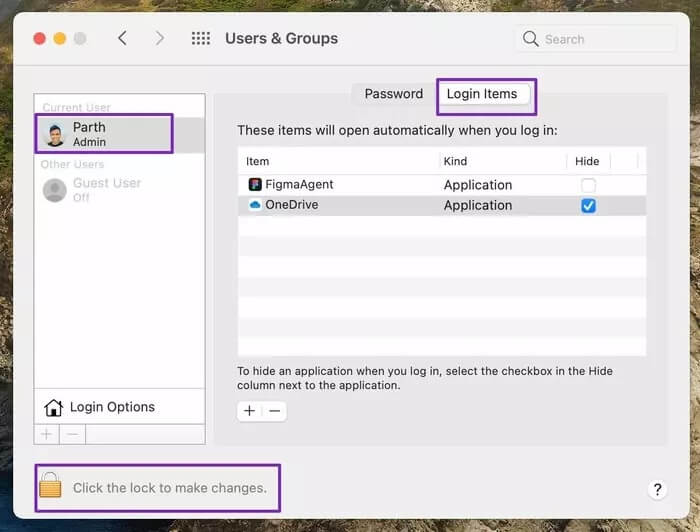
Trin 7: Klik på ikonet "-" Nederst og fjern appen.
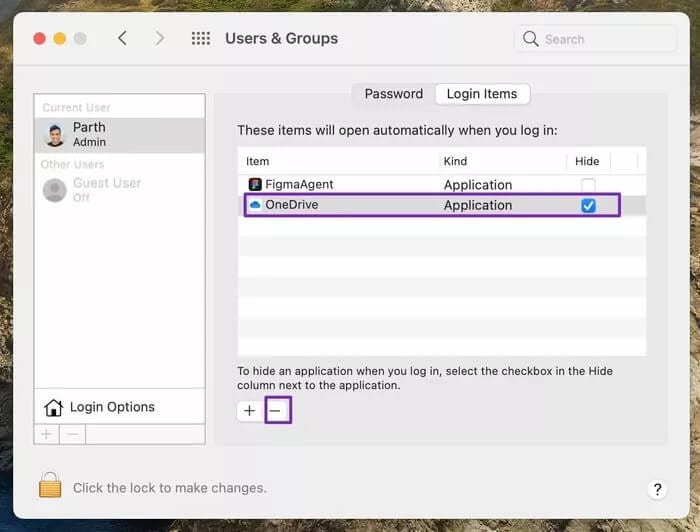
På samme måde kan du se på andre apps og tjenester og fjerne dem fra at køre ved opstart på Mac.
I vores tilfælde fandt vi Figma (design)-appen. UI/UX) åbnes automatisk ved opstart på Mac. Vi deaktiverede tjenesten ved hjælp af det samme trick.
3. Brug en tredjepartsapp
Ovenstående metoder burde løse problemet for dig. Hvis du stadig oplever, at Google Chrome starter automatisk ved opstart, bør du søge hjælp fra et tredjepartsprogram.
Native metoder er begrænset til at vise specifikke apps og tjenester. Du kan ikke deaktivere Adobe-tjenester og andre Google-systemer, der kører i baggrunden under opstart.
For at udføre en grundig undersøgelse bruger vi applikationen CleanMyMacX På en Mac. Se trinene nedenfor.
Trin 1: Download CleanMyMac X fra linket nedenfor.
Trin 2: Følg den sædvanlige installationsproces, og åbn appen.
Trin 3: På startskærmen i CleanMyMac X finder du indstillingen Optimer under menuen Hastighed.
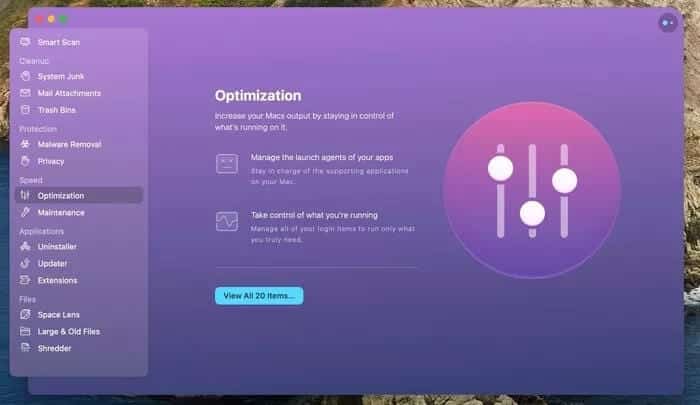
Trin 4: Vælg Vis alle elementer fra højre side.
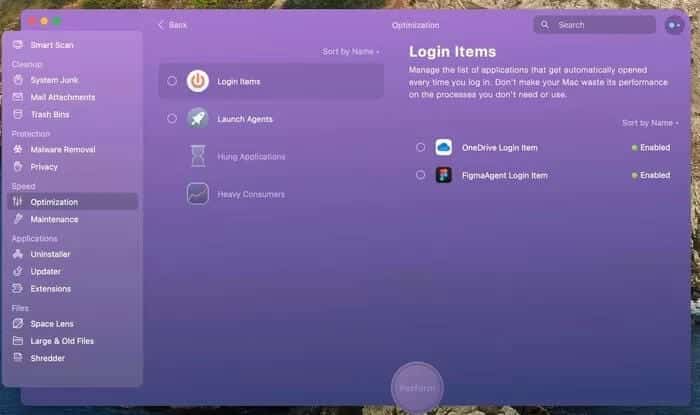
Trin 5: Den første mulighed er at logge ind. Du finder de apps, der kører under opstart på din Mac. Deaktiver irrelevante apps fra den samme menu.
Trin 6: Gå til de anden affyringsagenter.
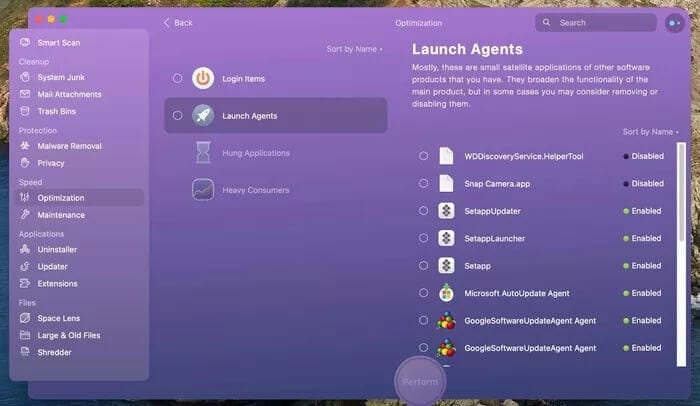
Disse er små satellitapplikationer til andre softwareprodukter, du har. De udvider hovedproduktets funktionalitet. I nogle tilfælde kan du dog overveje at fjerne eller deaktivere dem.
Hvis du finder en Google Chrome-relateret tjeneste på listen, skal du deaktivere den.
Hvad angår prisen på CleanMyMac X, så koster det 29 دولارًا Som et engangskøb.
Deaktiver Google Chrome fra at starte ved opstart på Mac
At køre flere programmer ved opstart forsinker din Macs opstartstid. Derudover har du relativt færre ressourcer tilbage til at køre andre programmer med flere programmer, der kører i baggrunden.
Derfor bør du forhindre Google Chrome i at åbne ved opstart på din Mac ved hjælp af ovenstående metoder. Desuden var Chrome kendt blandt Mac-brugere for at forbruge mange hukommelsesressourcer, men det er ikke længere tilfældet. Der er dog ingen god grund til at tillade Google Chrome at starte ved opstart på din Mac.